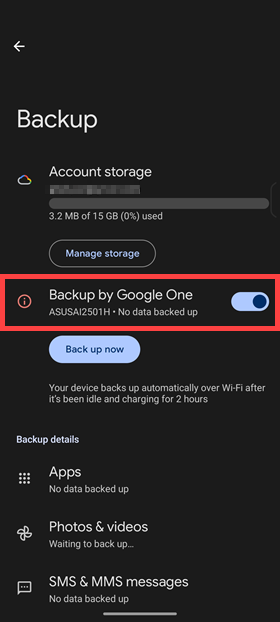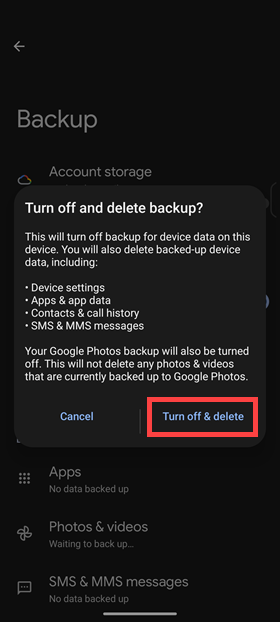[Điện thoại] Cách sao lưu dữ liệu thiết bị bằng Google One
Bật Sao Lưu Tự Động
1. Nhấn Cài đặt > Hệ thống > Sao lưu.
2. Chọn dữ liệu bạn muốn sao lưu > Nhấn Xác nhận > OK hoặc Quản lý sao lưu.
• Ảnh và Video: Tự động sao lưu vào Google Photos để bạn có thể xem, chia sẻ và tìm kiếm.
• Dữ liệu thiết bị khác: Danh bạ, lịch sử cuộc gọi, cài đặt thiết bị, ứng dụng và dữ liệu ứng dụng, tin nhắn SMS và MMS, và SIM.
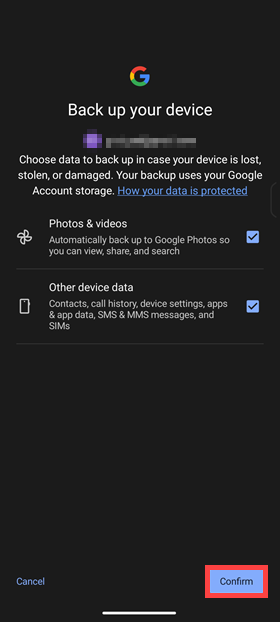
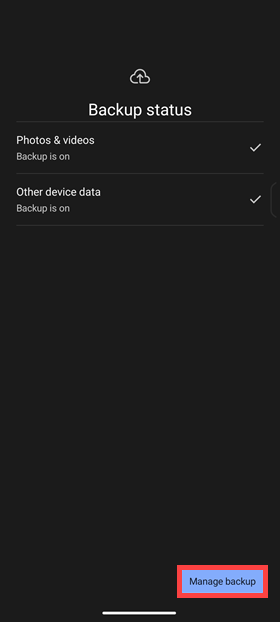
Kiểm tra nội dung sao lưu của bạn
1. Chạm vào Cài đặt > Hệ thống > Sao lưu.
2. Chạm vào Quản lý lưu trữ. Thao tác này sẽ đưa bạn đến trang web Google One.
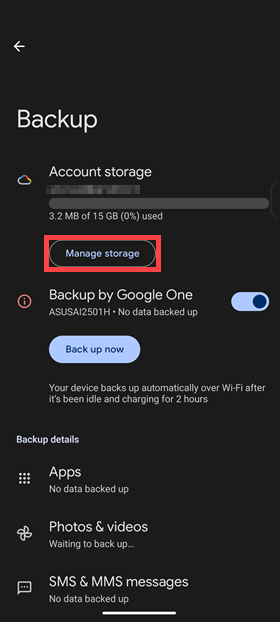
3. Chạm tên thiết bị bạn đã sao lưu > Chạm Tìm hiểu thêm để xem chi tiết bản sao lưu của bạn.
Khôi phục dữ liệu đã sao lưu
Khi bạn có điện thoại mới hoặc đặt lại điện thoại cũ về cài đặt gốc, hãy làm theo hướng dẫn trên màn hình trong quá trình thiết lập ban đầu để khôi phục bản sao lưu.
1. Nhấn Bắt đầu.
2. Thiết lập kết nối mạng của bạn.
3. Khi hệ thống hiển thị Sao chép ứng dụng & dữ liệu, nhấn Tiếp theo > Không thể sử dụng thiết bị cũ? > OK.
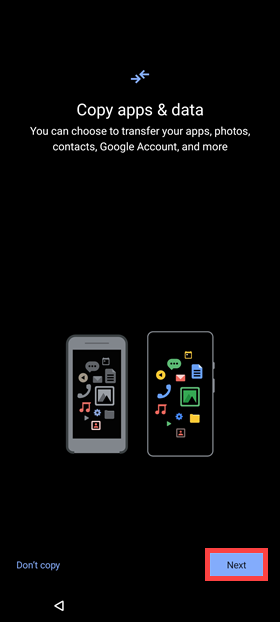
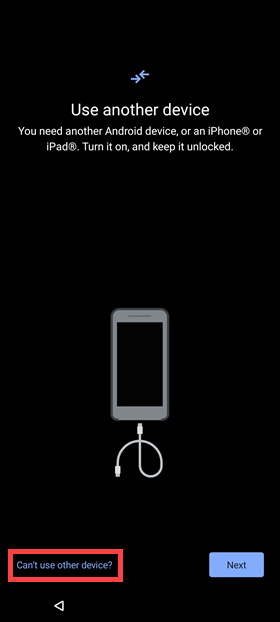
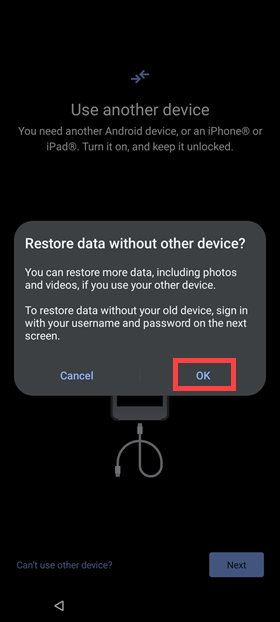
4. Nhập tài khoản Google của bạn (địa chỉ email) và nhấn Tiếp theo.
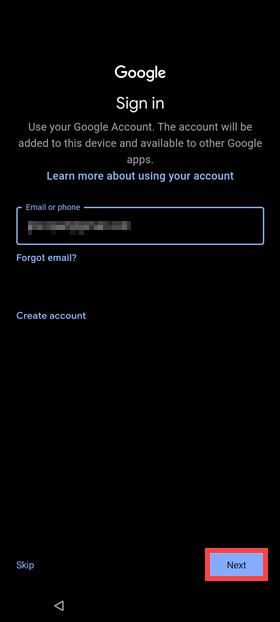
5. Nhập mật khẩu của bạn và nhấn Tiếp theo.
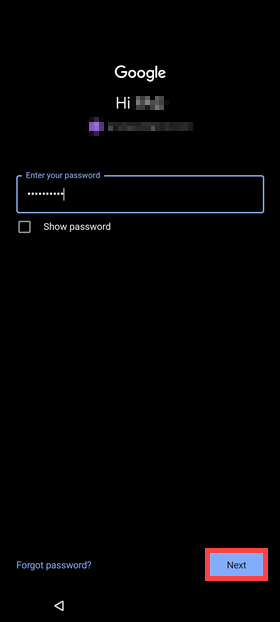
6. Đồng ý với Điều khoản Dịch vụ của Google.
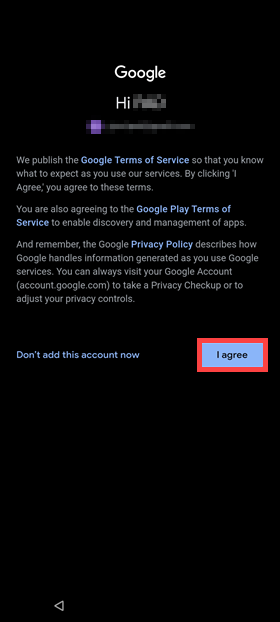
7. Khi hệ thống hiển thị Khôi phục dữ liệu từ thiết bị khác, nhấn vào thiết bị nguồn mà bạn muốn sử dụng để khôi phục dữ liệu.
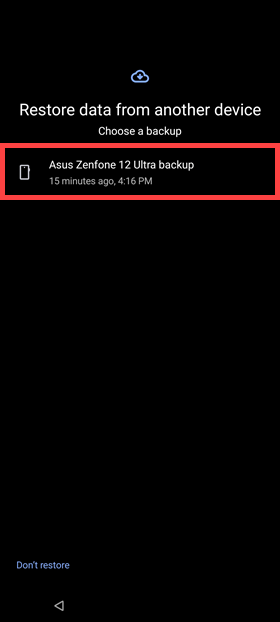
8. Chọn nội dung bạn muốn khôi phục và nhấn Khôi phục.
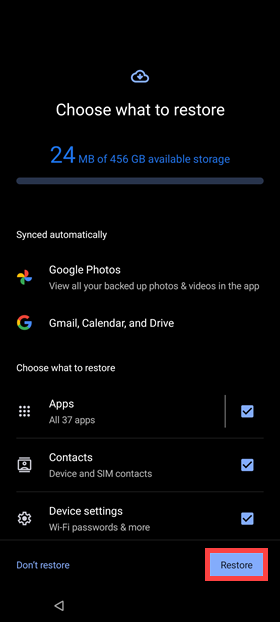
9. Hoàn thành các bước thiết lập ban đầu còn lại.
Tắt sao lưu tự động
* Nếu bạn tắt sao lưu trên điện thoại, dữ liệu đã sao lưu của bạn sẽ bị xóa! Tuy nhiên, ảnh và video đã sao lưu trước đó lên Google Photos vẫn sẽ được lưu ở đó.
1. Nhấn Cài đặt > Hệ thống > Sao lưu.
2. Nhấn Sao lưu bởi Google One > Tắt & xóa.